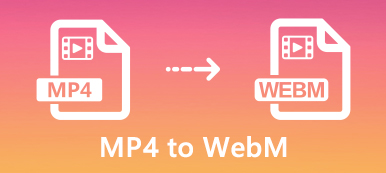MP4和MOV都是廣泛使用的視頻文件格式。 當您想將iPhone,iPad或MacBook的MP4轉換為MOV時,只需更改文件擴展名即可將MP4轉換為QuickTime視頻格式。 如果不起作用該怎麼辦? 什麼是最好的 MP4到MOV轉換器 用原始質量對視頻進行轉碼? 只需從本文中了解有關詳細過程的更多詳細信息即可。
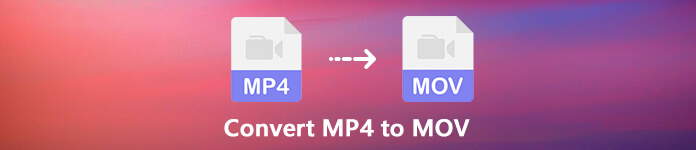
第1部分:將MP4轉換為MOV的終極方法
將MP4轉換為MOV時如何保持原始視頻質量? 有沒有在轉換過程中提高視頻質量的方法? Apeaksoft Video Converter Ultimate 是一款多功能的MP4到MOV轉換器,可讓您轉換視頻/音頻格式,編輯媒體文件,添加水印,應用視頻過濾器甚至提高視頻質量。
Apeaksoft Video Converter Ultimate
- 在Windows和Mac上將MP4轉換為MOV,MOV HD,4K MOV等。
- 支持iPhone,iPad,Apple TV,MacBook和更多其他Apple設備。
- 提供4種不同的方法來增強和提升MOV視頻質量。
- 提供工具箱來編輯元數據, 壓縮視頻,製作GIF,製作3D等。
如何在沒有質量損失的情況下將MP4轉換為MOV
步驟1無論您是要在Mac還是Windows 4/10/8上將MP7轉換為MOV,都可以下載並安裝該程序。 啟動程序,然後選擇 變流器 菜單中,您可以點擊 添加文件 按鈕導入要轉換的所有MP4文件。

步驟2導入MP4文件後,您可以從菜單中選擇所需的MOV文件。 一般視頻 標籤,或從菜單的下拉列表中選擇MOV格式 全部轉換為 選項。 此外,您還可以將MP4轉換為MOV兼容的iPhone,iPad或其他Apple設備。

步驟3要編輯您的視頻文件,請點擊 切 按鈕修剪視頻,合併不同的剪輯,旋轉和裁剪MP4,調整視頻濾鏡,添加字幕,甚至向視頻MP4文件添加水印。 此外,您還可以輕鬆調整MP4的音頻參數。

步驟4此外,您還可以選擇字幕語言,啟用GPU加速,選擇目標文件夾並選擇轉換任務以將MP4轉換為MOV。 只需單擊全部轉換按鈕即可開始將MP4視頻轉換為MOV格式。

步驟5之後,您可以將輸出MOV添加到 視頻增強器 選項從 工具箱 菜單。 您可以先提高分辨率,優化亮度和對比度,消除視頻噪聲,甚至減少視頻抖動,然後再單擊 提高 按鈕。 (尋找更多 視頻增強器)

第2部分:如何將MP4在線轉換為MOV
Apeaksoft免費在線視頻轉換器 是最好的MP4到MOV在線轉換器,可以對視頻進行高質量的轉碼。 它使您可以調整視頻編解碼器的各種設置,單擊內的分辨率,幀速率,採樣率,音頻比特率和更多其他參數。
步驟1在任何瀏覽器中在線轉到MP4到MOV轉換器,然後單擊 添加要轉換的文件 按鈕以下載視頻轉換器啟動器。 之後,您可以在計算機上安裝啟動器。

步驟2點擊 添加文件 單擊左上角的按鈕以觸發打開文件對話框。 從硬盤驅動器中找到並上傳MP4視頻文件。 之後,您可以選擇MOV作為輸出視頻格式。

步驟3之後,您可以點擊 設定 輸出格式旁邊的圖標。 在這裡您可以調整輸出的視頻/音頻設置。 然後點擊 轉 按鈕免費在線將MP4轉換為MOV。

第3部分:如何在PC / Mac上免費將MP4轉換為MOV
VLC Media Player不僅僅是Windows和Mac的視頻播放器,而且還使您可以免費將MP4轉換為MOV。 它依賴於FFmpeg視頻編解碼器,該編解碼器能夠免費轉換視頻文件。 只需了解有關以下過程的更多信息。
步驟1如果您已經安裝了VLC Media Player,則可以啟動該程序並轉到 媒體 菜單,然後選擇 轉換/保存 選項以觸發打開媒體對話框。
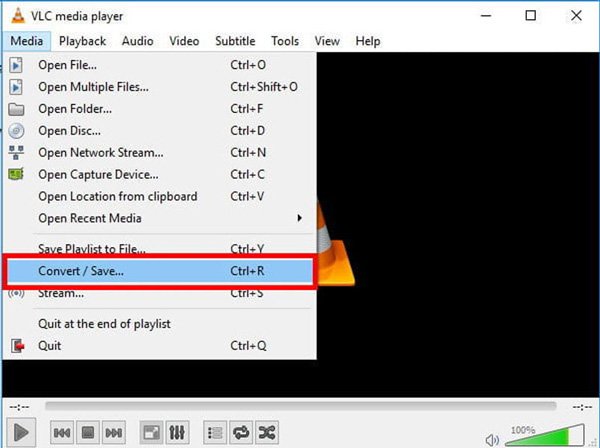
步驟2點擊 加入 按鈕添加要轉換的MP4視頻。 接下來,您可以選擇 轉換/保存 按鈕。 之後,您可以點擊並展開配置文件下拉列表,然後選擇 MOV的 格式。
步驟3通過點擊設置文件名和目標文件夾 瀏覽 按鈕。 如果找不到MOV 個人資訊 選項,單擊下拉列表旁邊的第三個按鈕以打開“個人檔案版本”對話框。
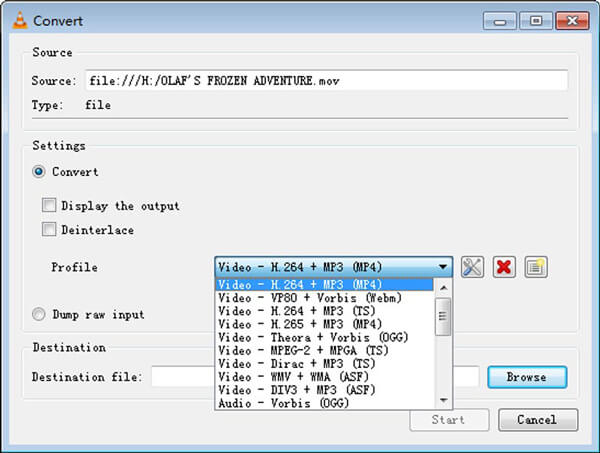
步驟4點擊 開始 按鈕啟動MP4到MOV的轉換。 整個過程需要一段時間。 而且,VLC僅支持破壞性的視頻轉換,並且輸出質量不是很好。
第4部分:有關將MP4轉換為MOV的常見問題解答
HandBrake可以將MP4轉換為MOV嗎?
HandBrake是一種流行的開源媒體轉換器,它也完全不受限制地免費使用。 但是,它僅支持有限的輸出格式MP4和MKV。 因此,它只能將流行的視頻格式轉換為MP4,MKV或Apple設備,如果沒有插件,您將無法直接將MP4轉換為MOV。
如何使用Adobe Media Encoder將MP4轉換為MOV?
Adobe Media Encoder不是獨立的視頻轉換器。 它是Premiere Pro或After Effects的一部分。 您可以獲得免費的試用版,並將其添加到單個應用計劃或完整的Creative Cloud中。 為了將MP4轉換為MOV,只需將文件放在Adobe Media Encoder Queue中,調出 導出設置 並在“格式”菜單下選擇“ QuickTime”選項。 之後,您可以點擊 開始 按鈕將MP4轉碼為MOV。
MP4或MOV哪個更好?
MP4和MOV都是流行的視頻格式,並且大多數媒體播放器都支持。 這兩種文件格式可用於存儲視頻,音頻,文本和字幕。 很難說哪個更好。 唯一的區別是MOV在Apple設備(例如iPhone和Mac計算機)上運行良好。 對於Android手機和PC,MP4可能是一個不錯的選擇。
結論
當你想要 將MP4轉換為MOV,您可以了解有關3種最佳方法的更多信息,而又不損害視頻質量。 在線視頻轉換器是無需下載額外軟件即可對視頻進行轉碼的不錯選擇。 如果您的計算機上已經裝有VLC,它可以幫助您將MP4視頻文件轉碼為MOV格式而無需額外付費。 Apeaksoft Video Converter Ultimate提供專業級功能,可在Mac和Windows上將MP4轉換為MOV。